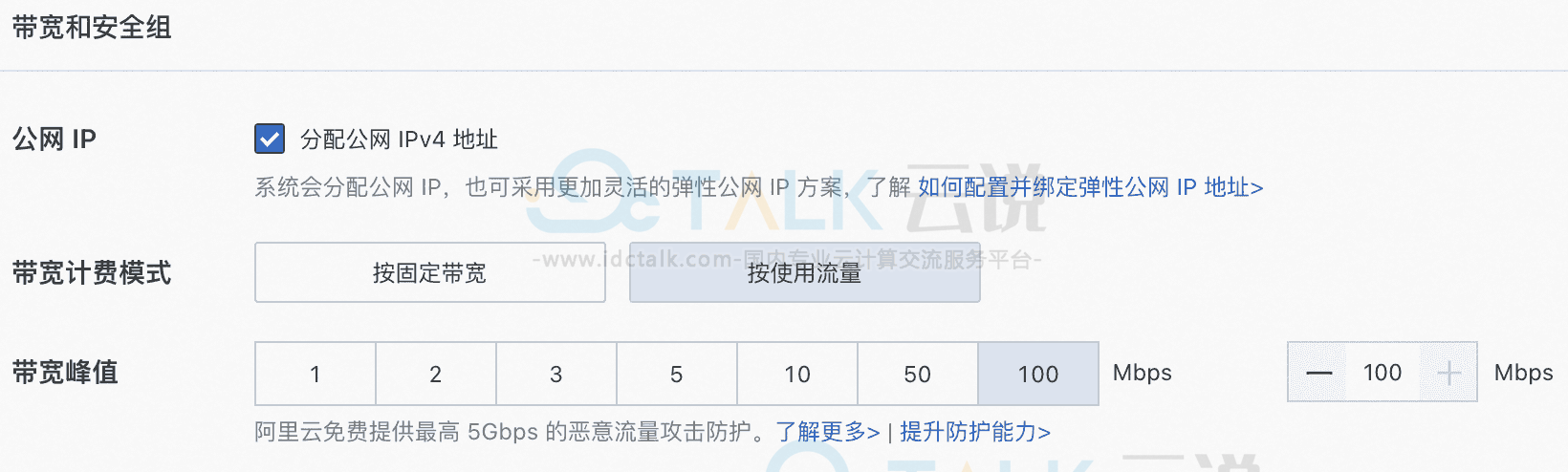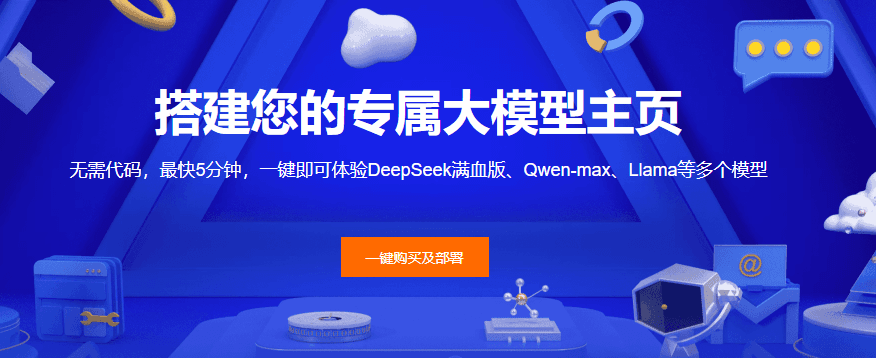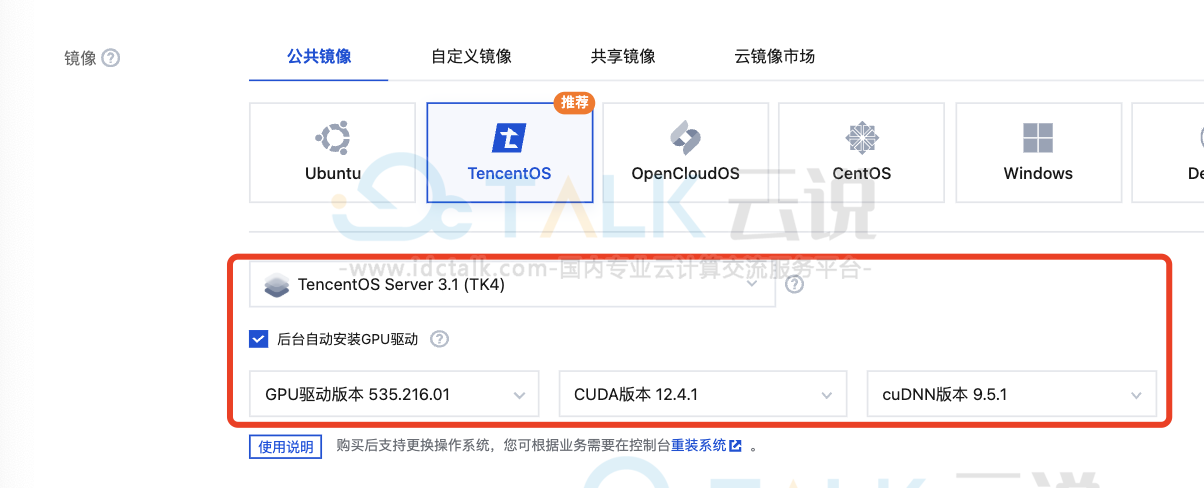VNC是虚拟网络控制台的缩写。它是一款优秀的远程控制工具软件,由著名的AT&T的欧洲研究实验室开发。VNC是基于UNIX和Linux操作系统的开源软件,远程控制能力强大,高效实用,其性能可以和Windows、MAC中的任何远程控制软件媲美。本文小编为大家介绍腾讯云服务器搭建Ubuntu可视化界面教程。
前提条件
已购买操作系统为Ubuntu的Linux云服务器。
操作步骤
配置实例安全组
VNC服务使用TCP协议,默认使用5901端口,需在实例已绑定的安全组中放通5901端口,即在“入站规则”中添加放通协议端口为TCP:5901的规则。
安装软件包
Ubuntu 18.04
1.使用标准登录方式登录Linux实例(推荐)。
2.执行以下命令,清空缓存,更新您的软件包列表。
sudo apt clean all && sudo apt update
3.执行以下命令,安装桌面环境所需软件包。包括系统面板、窗口管理器、文件浏览器、终端等桌面应用程序。
sudo apt install gnome-panel gnome-settings-daemon metacity nautilus gnome-terminal ubuntu-desktop
4.执行以下命令,安装VNC。
apt-get install vnc4server
Ubuntu 20.04
1.使用标准登录方式登录Linux实例(推荐)。
2.执行以下命令,清空缓存,更新您的软件包列表。
sudo apt clean all && sudo apt update
3.执行以下命令,安装桌面环境所需软件包。包括系统面板、窗口管理器、文件浏览器、终端等桌面应用程序。
sudo apt install gnome-panel gnome-settings-daemon metacity nautilus gnome-terminal ubuntu-desktop
4.执行以下命令,安装VNC。
apt-get install tightvncserver
Ubuntu 22.04
1.使用标准登录方式登录Linux实例(推荐)。
2.执行以下命令,清空缓存,更新您的软件包列表。
sudo apt clean all && sudo apt update
3.执行以下命令,安装桌面环境所需软件包。
sudo apt install xfce4 xfce4-goodies
4.执行以下命令,安装VNC。
sudo apt install tightvncserver
配置VNC
Ubuntu 18.04
1.执行以下命令,启动VNC服务,并设置VNC的密码。
vncserver
返回类似如下结果,表示VNC启动成功。
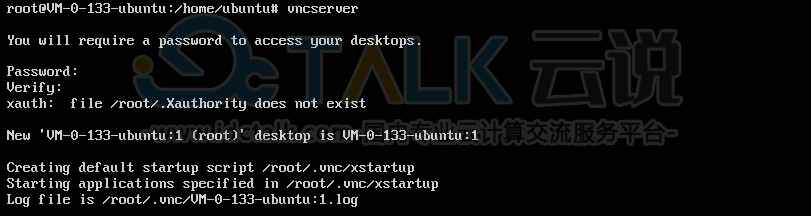
2.执行以下命令,打开VNC配置文件。
vi ~/.vnc/xstartup
3.按i切换至编辑模式,并将配置文件修改为如下内容。
#!/bin/sh
export XKL_XMODMAP_DISABLE=1
export XDG_CURRENT_DESKTOP="GNOME-Flashback:GNOME"
export XDG_MENU_PREFIX="gnome-flashback-"
gnome-session --session=gnome-flashback-metacity --disable-acceleration-check &
4.按Esc,输入:wq,保存文件并返回。
5.执行以下命令,重启桌面进程。
vncserver -kill :1 #关闭原桌面进程,输入命令(其中的:1是桌面号)
vncserver -geometry 1920x1080 :1 #生成新的会话
6.点此前往VNC Viewer官网,并根据本地计算机的操作系统类型,下载对应的版本并安装。
7.在VNC Viewer软件中,输入云服务器的IP地址:1,按Enter。
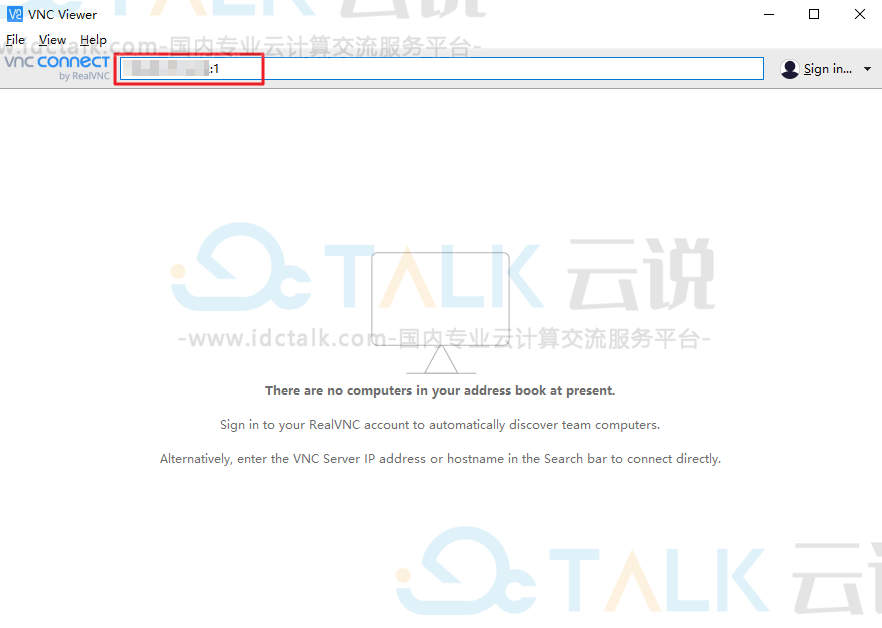
8.在弹出的提示框中,单击Continue。
9.输入步骤1设置的VNC的密码,单击OK,即可登录实例并使用图形化界面。
Ubuntu 20.04
1.执行以下命令,启动VNC服务,并设置VNC的密码。
vncserver
返回类似如下结果,表示VNC启动成功。

2.执行以下命令,打开VNC配置文件。
vi ~/.vnc/xstartup
3.按i切换至编辑模式,并将配置文件修改为如下内容。
#!/bin/sh
export XKL_XMODMAP_DISABLE=1
export XDG_CURRENT_DESKTOP="GNOME-Flashback:GNOME"
export XDG_MENU_PREFIX="gnome-flashback-"
gnome-session --session=gnome-flashback-metacity --disable-acceleration-check &
4.按Esc,输入:wq,保存文件并返回。
5.执行以下命令,重启桌面进程。
vncserver -kill :1 #杀掉原桌面进程,输入命令(其中的:1是桌面号)
vncserver -geometry 1920x1080 :1 #生成新的会话
6.点此前往VNC Viewer官网,并根据本地计算机的操作系统类型,下载对应的版本并安装。
7.在VNC Viewer软件中,输入云服务器的IP地址:1,按Enter。
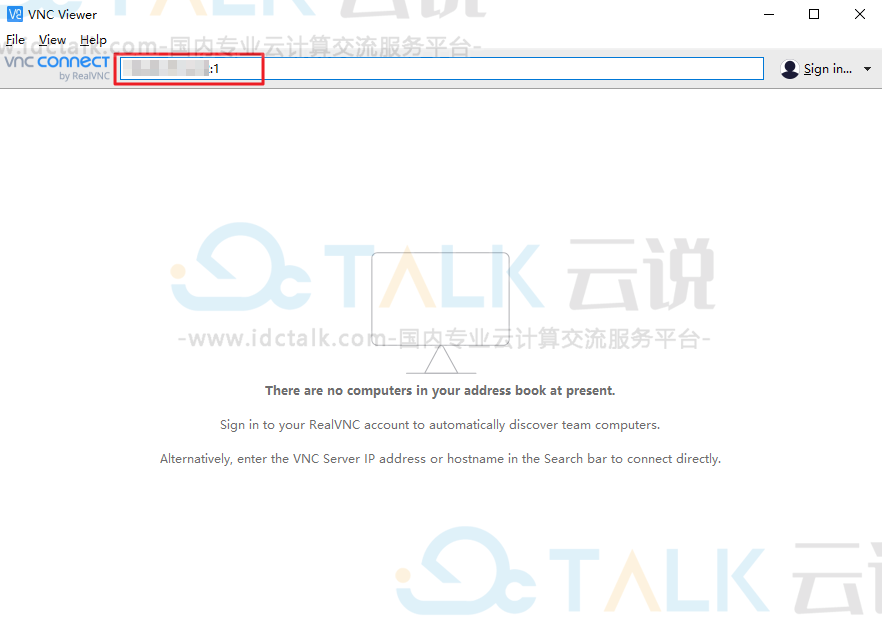
8.在弹出的提示框中,单击Continue。
9.输入步骤1设置的VNC的密码,单击OK,即可登录实例并使用图形化界面。
Ubuntu 22.04
1.执行以下命令,启动VNC服务,并设置VNC的密码。
vncserver
返回类似如下结果,表示VNC启动成功。
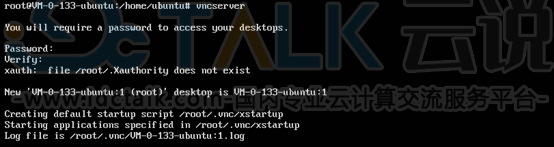
2.前往VNC Viewer官网,并根据本地计算机的操作系统类型,下载对应的版本并安装。
3.在VNC Viewer软件中,输入云服务器的IP地址:1,按Enter。
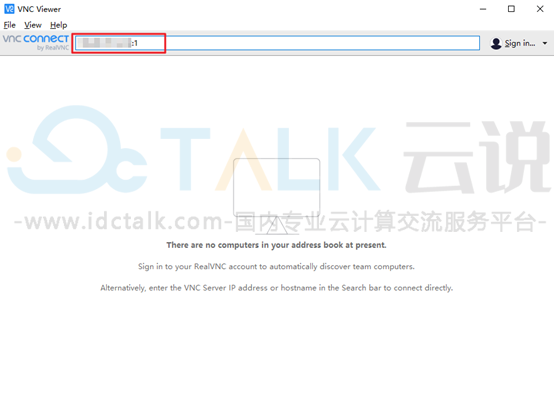
4.在弹出的提示框中,单击Continue。
5.输入上述步骤vncserver命令创建的密码,单击OK,即可登录实例并使用图形化界面。
附录:
桌面浏览器安装chrome:
- 实例内执行命令,下载.deb包文件
wget https://dl.google.com/linux/direct/google-chrome-stable_current_amd64.deb
- 安装.deb文件
sudo apt install ./google-chrome-stable_current_amd64.deb